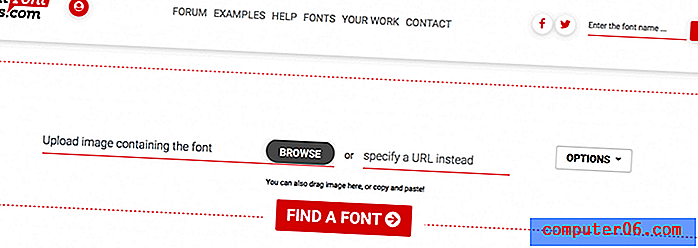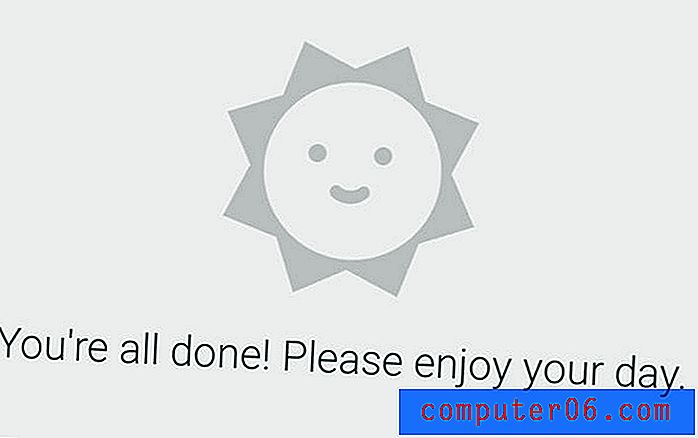Como adicionar um link à sua assinatura no Outlook 2010
Última atualização: 16 de fevereiro de 2017
Aprender como adicionar um link à sua assinatura do Outlook pode fornecer algumas opções de marketing adicionais quando você envia e-mails. Sua assinatura atual já pode incluir informações como seu número de telefone ou endereço, mas incluir um hiperlink em sua assinatura pode permitir que as pessoas visitem seu site ou perfil de mídia social e descubram mais sobre você ou sua empresa.
Se você usa o Microsoft Outlook 2010 para gerenciar uma conta de email que corresponde a muitas pessoas novas, deseja que essas pessoas possam entrar em contato com você da maneira mais possível. Tradicionalmente, isso pode significar adicionar seu número de telefone, número de fax e endereço, mas agora muitas pessoas podem ser mais fáceis de acessar por meio de um site ou perfil de mídia social. Felizmente, você pode incorporar isso ao Outlook, adicionando um link de site à sua assinatura do Outlook . Isso dá aos destinatários do seu email a capacidade de clicar no link do seu email e ser automaticamente redirecionado para o site de sua escolha. Se você adicionar um link do Facebook à sua assinatura do Outlook, por exemplo, seus destinatários de email poderão clicar no link, adicionar você como amigo e optar por entrar em contato com você dessa maneira.
Como editar uma assinatura no Outlook 2010 para incluir um hiperlink
Se você apenas se interessou em personalizar sua assinatura no Outlook 2010, talvez ainda não saiba exatamente o quão útil pode ser uma ferramenta. O Outlook 2010 tem muitas opções de edição de assinaturas e você pode essencialmente personalizar sua assinatura da maneira que desejar.
Comece iniciando o Microsoft Outlook 2010.
Clique no botão Novo email na faixa de opções no canto superior esquerdo da janela.

Clique no botão suspenso Assinatura na seção Incluir da faixa de opções e clique na opção Assinaturas .
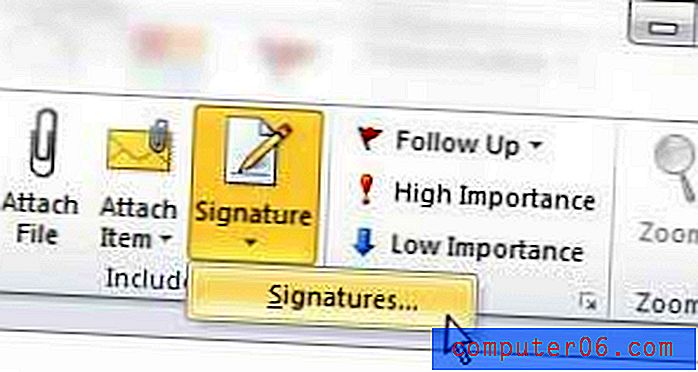
Clique dentro da seção do corpo da assinatura na parte inferior da janela e digite o texto âncora do link que você deseja incluir na sua assinatura. O texto âncora é a palavra que realmente será hiperlinkada. Por exemplo, se você estava criando um link do Facebook na sua assinatura do Outlook, digite "Facebook" como seu texto âncora.
Use o mouse para selecionar o texto âncora que você acabou de inserir.
Clique no botão Hiperlink no lado direito da janela.
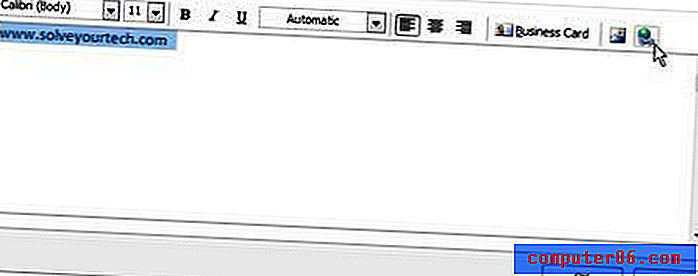
Digite o URL do endereço do site para o qual você deseja que o link da assinatura aponte no campo Endereço, na parte inferior da janela. Clique no botão OK quando terminar.
Clique no botão OK na parte inferior da janela Assinaturas e papel de carta para aplicar suas alterações e feche a janela de mensagem do Outlook que você abriu anteriormente. Na próxima vez que você inserir essa assinatura na mensagem do Outlook, o link será mostrado com o restante do texto da assinatura.
Resumo - Como adicionar um hiperlink a uma assinatura do Outlook 2010
- Clique no botão Novo email .
- Clique no botão Assinatura e selecione a opção Assinaturas .
- Clique dentro do campo em Editar assinatura e digite o "texto âncora" para o hiperlink da sua assinatura.
- Selecione o texto que você acabou de digitar.
- Clique no botão Hiperlink .
- Digite o endereço da página da Web para o hiperlink no campo Endereço e clique no botão OK .
Se você precisar saber como criar uma assinatura para poder incluir um hiperlink, leia nosso guia para criar uma assinatura do Outlook 2010. As assinaturas podem ser um componente muito útil no Outlook 2010, e é importante ter uma se você se comunica frequentemente com pessoas que podem estar procurando métodos adicionais para entrar em contato com você.